作者:皇皇
#使用场景
将SuperMap数据源中的CAD数据集导出为对应AutoCAD中的某一个风格,此时需要在导出时设定风格对照表。其中:
1、 CAD数据集中带有风格的点可以对应AutoCAD中的块对象;
2、 CAD数据集中的带有风格的线可以对应AutoCAD中的线的风格;
3、 文本和填充与线类似。
#使用方法
制作dxf对照文件
首先参考SuperMap中需要转换为AutoCAD的符号风格,在AutoCAD的dxf文件中制作对应的对象。所有的风格符号可以都存储在同一个dxf文件中。
- 点符号
点符号的对照文件制作如下例子:在SuperMap点符号库中有一个符号名PlanACC,符号ID为908076,CAD数据集中的点设置了此符号为点风格。
-
打开AutoCAD(以AutoCAD2012为例);
-
将图形另存为PlanLibrary.dxf文件,2010/2007都可以(如果要兼容低版本,可以根据需要存为2004或2000);
-
点击“常用-块-创建”即可创建需要对应的块,弹出对话框,在“名称”处填块名称,点击确定-继续,创建了一个新块。
-
创建好了块,现在根据需要进行编辑,点击“常用-块-编辑”弹出如下对话框,双击需要编辑的块名,进入块编辑页面,根据SuperMap中的符号的样子进行编辑,保存即可。
- 线型
线型对照文件如下例子:在SuperMap中线符号库有一个线符号ID为964178,CAD数据集中的线设置了此符号为线的风格。
- 打开dxf文件,“常用-特性”,打开线型管理器,如下图,点击加载,找到和SuperMap中相似的线型保存即可。
- 如果没有SuperMap接近的线型,请查阅AutoCAD使用说明创建所需线型。
- 文本
文本对照文件如下例子:在SuperMap的CAD数据集中有一个文本风格为“宋体”。
- 打开dxf文件,“注释-文字”,打开文字样式对话框,如下图,新建“yangshi1”,设置字体为宋体保存即可。
- 面填充
填充对照不需要在dxf中做工作,目前只支持实体填充的对照,不支持渐变填充和图案填充的对照。
创建stt对照文件
- 新建文本文件,根据需要命名,并将文件后缀修改为stt,如PlanLibrary.stt;
- 打开stt文件,添加如下内容保存。导出时绿色字体是固定内容。具体说明见批注:
说明:
1、 绿色字体部分是关键字,如果其中一种类型没有对照关系,可以将Begin和End及之间的内容删除。
2、 Begin和End的每行对照信息中,第一个id是AutoCAD对应的对象标识,第二个id是对应的SuperMap中符号的id。
3、 一种类型如果有多个对照关系,则在Begin和End间增加行来描述,一行对应一个对照关系。
SuperMap组件导出时设置
在导出时需要指定风格对照表(stt文件)的完整路径
ExportSettingDWG setting = new ExportSettingDWG();
setting.SourceData = dvExport;
setting.TargetFilePath = “导出DWG文件路径”;
setting.IsOverwrite = true;
setting.StyleMappingTableFile = “风格对照表路径”;
DataExport dataExport = new DataExport();
dataExport.ExportSettings.Add(setting);
ExportResult result = dataExport.Run();
结果对比图
在SuperMap iDesktop 8C中查看CAD数据集里面点设置信封风格的效果
在AutoCAD打开导出的DWG文件,查看点为信封风格的效果








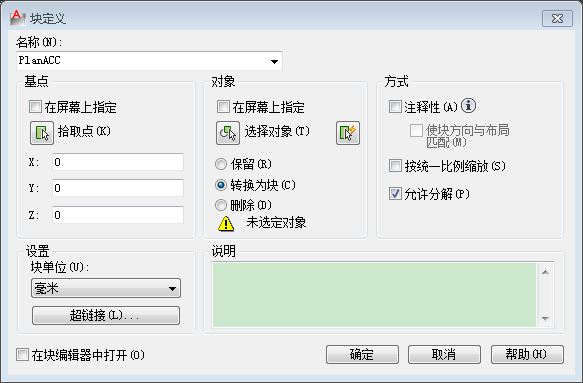
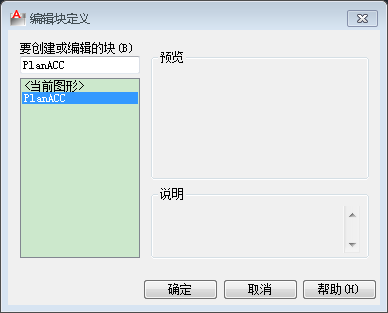
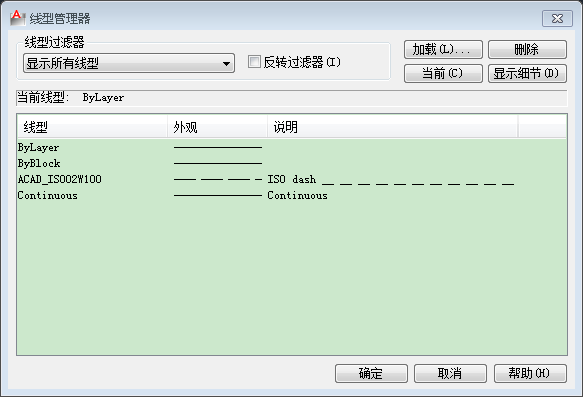
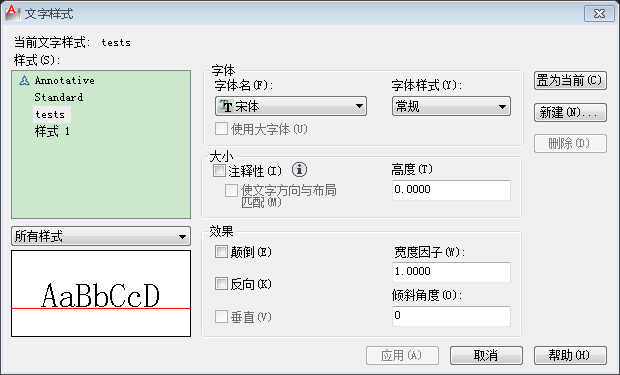
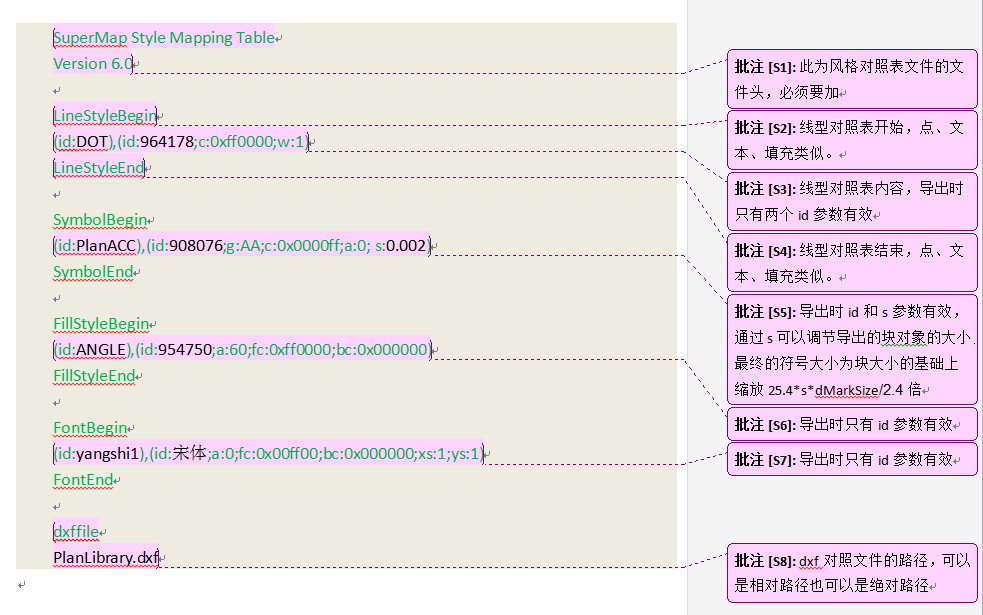
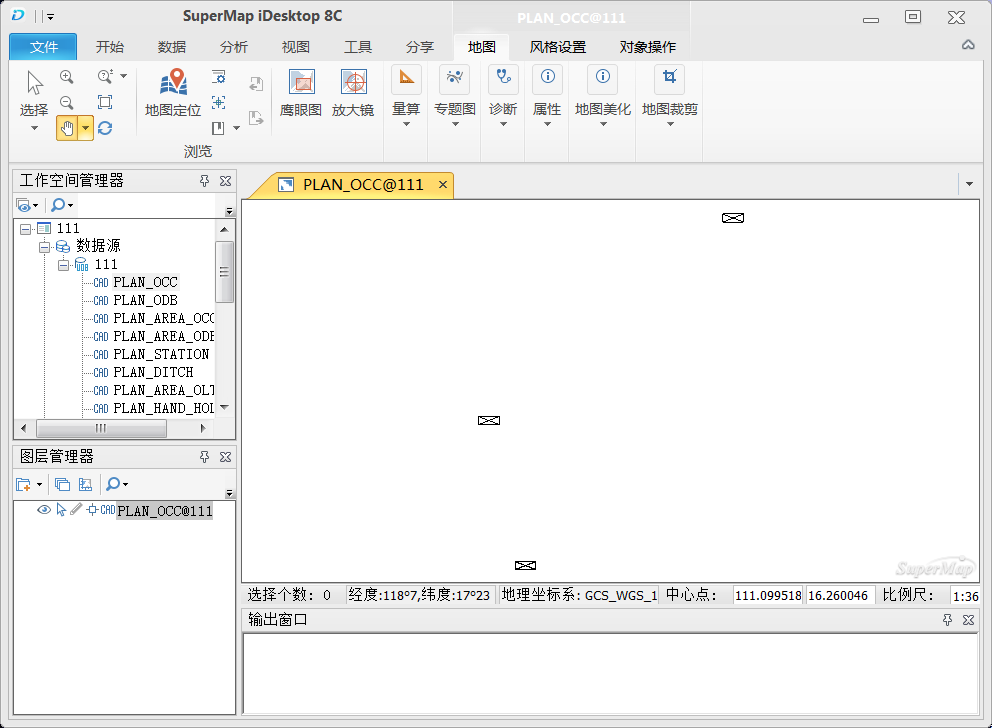
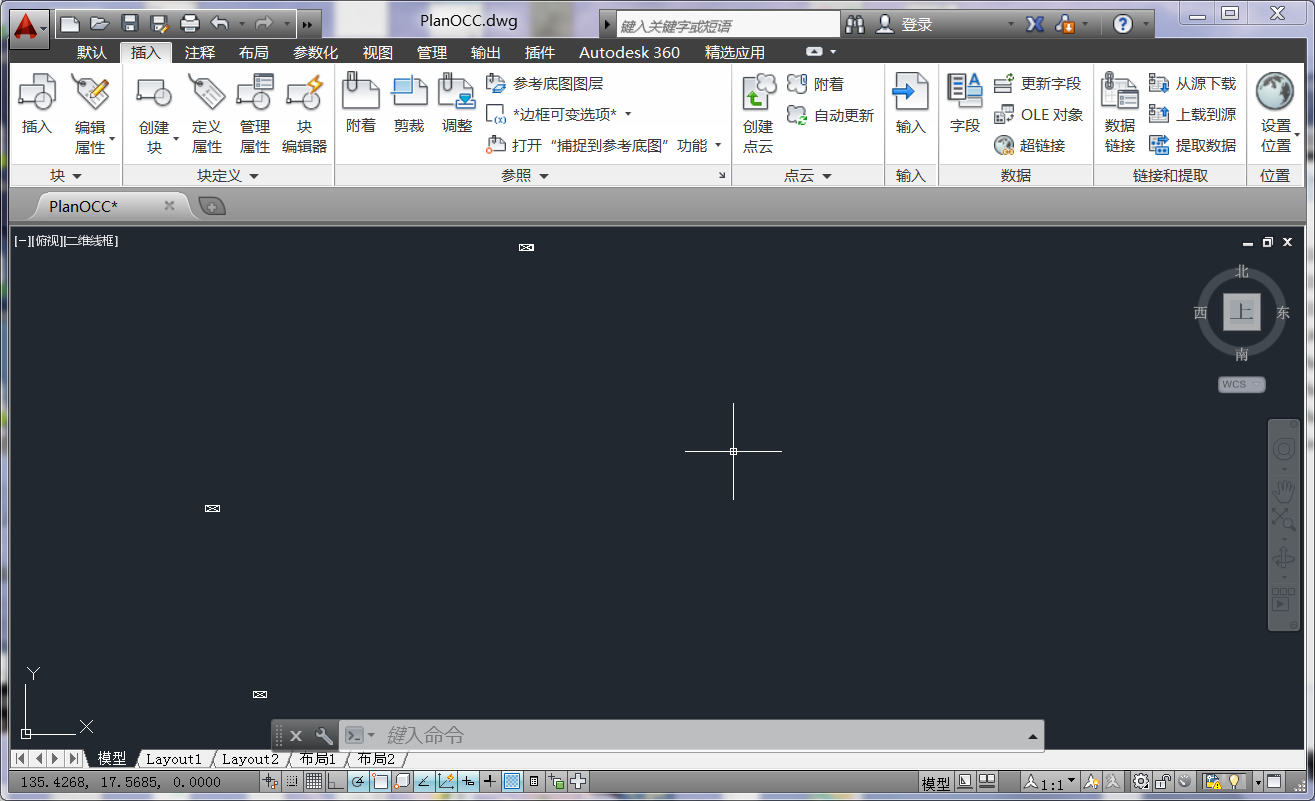
















 774
774

 被折叠的 条评论
为什么被折叠?
被折叠的 条评论
为什么被折叠?








